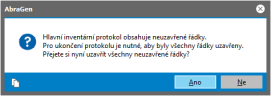Hlavní inventární protokoly - záložka Seznam
Seznam zadaných dokladů hlavních inventárních protokolů, omezený a tříděný dle zvoleného (nastaveného) omezení a třídění v záložce Omezení. V horní části záložky je k dispozici informační panel, vedle něj omezovací panel. Zde jsou mj. zobrazeny informace o aktuálně použitém omezení. Nad informačním panelem může být k dispozici panel pro fulltextové hledání.
V seznamu jsou pro každý záznam uvedeny základní údaje o něm. Význam jednotlivých zde zobrazených položek vyplývá z jejich názvu nebo z jejich popisu v záložce Detail. Zde popíšeme pouze následující:
| Název | Popis |
|---|---|
| Číslo dokladu | Číslo dokladu. Nově vytvářený doklad má uvedeno "bez čísla". Číslo mu je přiděleno po uložení. |
| Datum dok. | Obsah položky Datum z hlavičky dokladu. |
| Vytvořil | Uživatel, který daný doklad vytvořil. |
| Opravil | Uživatel, který daný doklad naposledy opravil, pokud byl doklad opravován. |
| Zahájen |
Informace o tom, zda byl daný protokol resp. inventura již zahájena. Více informací viz Zahájení inventury. |
| Ukončen | Informace o tom, zda byl daný protokol již ukončen funkcí Ukončit. Viz též Ukončení inventury. |
Kromě výrobcem dodávaných sloupců si můžete nadefinovat vlastní dle potřeby, viz definovatelné sloupce.
Pod seznamem může být Panel pro vyhledávání, třídění. Za jakých okolností je k dispozici a co pro něj dále platí, viz popis daného panelu.
Ve spodní části záložky Seznam může být variantně zobrazen některý z Panelů definovatelných údajů seznamu pro tuto agendu. Zobrazení daného panelu závisí na aktuálním nastavení v menu Nastavení pro danou agendu a přihlášeného uživatele. Popis položek základní definice panelu je uveden v popisu horní části záložky Detail, základní definice.
Funkce k této záložce:
| Název | Kl. | Je | Doplňující popis: |
|---|---|---|---|
| Help | F1 |

|
|
| Nový | F2 |

|
Možnosti vystavení nového HIP: Nový doklad lze zadávat funkcí Nový standardně z této agendy otevřené samostatně nebo vyvolané "přes" jinou agendu z jiných částí systému. Funkce vyvolá Průvodce vytvořením hlavního inventárního protokolu. |
| Detail / Seznam | F3 |

|
|
| Opravit | F4 |

|
Popis opravitelných položek viz záložka Detail. Nelze opravovat HIP, který již byl ukončen. Může se jednat o funkční tlačítko s volbou, kde můžete zvolit jednu z možností oprav dostupných v této agendě. Jednotlivé možnosti se liší tím, jaké všechny položky je možno skrz ně opravovat a dále, zda jde o opravu jednoho záznamu nebo o hromadnou opravu označených. K provádění hromadných oprav musí mít uživatel přidělené privilegium Použít hromadné opravy. Běžná oprava aktuálního záznamu. Popis jednotlivých položek viz záložka Detail. Slouží pro hromadnou opravu těch uživatelsky definovatelných položek definovaných k třídě Business objektů dané agendy, které mají ve své definici nastaveno, že je lze hromadně opravovat, tj. mají zatržen příznak Hromadná změna (Business objektů odpovídajících hlavičce, nikoli řádkům tohoto dokladu). Pomocí hromadných oprav lze hodnoty příp. i mazat. Viz též Možnosti hromadných oprav podle typu opravovaných položek a dále Mazání hodnot pomocí hromadných oprav. Je k dispozici jen tehdy, pokud je nadefinována alespoň jedna taková uživatelsky definovatelná položka a současně pokud v agendě není podporována Rozšířená hromadná oprava (protože pomocí Rozšířené hromadné opravy lze opravovat i uživatelsky definovatelné položky). Provede hromadně opravu podle zadaných hodnot na všech označených záznamech (není-li žádný označen, zpracuje aktuální záznam). Po vyvolání funkce se zobrazí dialogové okno s definovatelným výčtem hromadně opravitelných položek, kde lze zadat, jaké položky se mají opravit, na jaké hodnoty a v jakém počtu transakcí. |
| Tisk, export |
F5 nebo shift+F5 |

|
Jedná se o funkční tlačítko s volbou, kde můžete zvolit funkci podle požadovaného typu výstupu:
|
| Vymazat | F8 |

|
Vybraný záznam/záznamy vymaže. Jedná se o trvalé vymazání z databáze (nikoli pouze skrytí jako je tomu u některých číselníků), tudíž mažte záznamy s rozmyslem. Pokud vymazání záznamu z nějakého důvodu není možné, systém to oznámí.. Je-li v seznamu povoleno označování a je-li alespoň jeden záznam označen, pak funkce zpracuje všechny označené záznamy, v opačném případě zpracuje aktuální záznam. Viz též obecný popis funkce Vymazat. Zde dále platí: Funce způsobí vymazání HIPu, použití funkce je limitováno určitými omezeními:
Podrobnější informace viz sekce Opravy po ukončení inventury v kapitole Věcný obsah. Případné již vygenerované inventární doklady (INM/INP) i doklady polohovací (VPZ/NPZ) jsou v rámci mazání inventárních protokolů odstraněny automaticky. |
| Zkopírovat | F9 |

|
V této agendě není k dispozici. |
| Občerstvit | F11 |

|
|
| Najít doklad | F7 |

|
V této agendě není k dispozici. |
| Najít | ctrl+F7 |

|
Zde se jedná o hledání podle omezujících prvků. |
| Najít další | shift+F7 |

|
|
| Úkoly | - |

|
Funkce otevře webovou aplikaci Úkoly se zobrazeným přehledem úkolů přidělených přihlášenému uživateli navázaných na některý z označených záznamů, případně na aktuální záznam, pokud není žádný záznam označen. Podrobněji viz popis standardní funkce Úkoly. Je k dispozici pouze tehdy, pokud je v menu Nastavení dané agendy aktuálně zatržena volba Zobrazovat Úkoly. |
| Nový úkol | - |

|
Funkce otevře webovou aplikaci Úkoly v režimu zadávání nového úkolu, ve kterém předvyplní vazby na označené záznamy, případně na aktuální záznam, pokud není žádný záznam označen. Podrobněji viz popis standardní funkce Nový úkol. Je k dispozici pouze tehdy, pokud je v menu Nastavení dané agendy aktuálně zatržena volba Zobrazovat Úkoly. |
| Aktivity |
ctrl+K nebo shift+ctrl+K |

|
V této agendě není k dispozici. |
| Nastavení tisku po uložení | - |

|
Funkce slouží pro nastavení akce, která se má vykonat po uložení záznamu v dané agendě. Detailní popis funkce a jejích podvoleb viz samostatná kap. - Nastavení tisku po uložení záznamu. |
| Vytvořit vzkaz | ctrl+M |

|
|
| Sledování změn |
ctrl+S nebo shift+ctrl+S |

|
Funkce pro zobrazování a práci se záznamy provedených změn. Je k dispozici pouze tehdy, pokud je provozováno sledování změn, viz co je třeba k provozu sledování změn. Detailní popis funkce a jejích podvoleb viz samostatná kap. - Sledování změn v agendách. |
Další obsažené funkce:
| Název | Kl. | Doplňující popis: |
|---|---|---|
| Dílčí inventární protokoly | - |
Zobrazí dílčí inventární protokoly (DIPy) k aktuálnímu hlavnímu inventárnímu protokolu. Jedná se o funkční tlačítko s volbou:
Podle této volby funkce vyvolá agendu Dílčích inventární protokoly a otevře ji "přes" agendu zdrojového dokladu anebo samostatně. Zde jsou k dispozici všechny funkce agendy DIP. Takto odtud vyvolaná agenda DIPů se otevře rovnou s přednastaveným omezením, tzv. červeným omezením, a to jen za DIPy patřící k aktuálním HIPu. Toto červené omezení si můžete standardně zrušit (vyčistit) v záložce Omezení a provést poté dotaz podle libovolného jiného omezení, nebo zcela bez omezení a mít pak k dispozici seznam všech existujících DIPů. |
| Zahájit | - |
Funkce zahájí inventuru na skladu a pro skladový sortiment dle daného HIP. Jedná se o jednu z možností zahájení inventury. Viz též Kdy inventuru nelze zahájit. Je-li inventura dle daného HIPu zahájena, načtou se stavy skladových karet inventarizovaných položek k rozhodnému datu a na DIPech vystavených k danému HIP se zpřístupní položky pro zadání inventárních rozdílů. Funkce je aktivní pouze v případě, že HIP dosud nebyl Zahájen. Více informací viz Zahájení inventury v kapitole Věcný obsah. |
| Zrušit zahájení | - |
Funkce inverzní k předchozí. Tj. zruší zahájení inventury. Zrušení zahájení inventury negeneruje žádné závěrečné doklady o prováděné inventuře. Použijete např. v případě, že potřebujete odblokovat inventarizovaný sortiment pro pohyby, s tím, že inventuru zahájíte a provedete později. Pokud již existují nějaké uzavřené DIPy, při zrušení zahájení se znovu otevřou. Jejich obsah nicméně zůstane zachován, pouze se vynulují hodnoty v poli Počet (jako kdyby se vytvořil nový HIP bez automatického zahájení inventury a na něj se navázaly nové DIPy). Při opětovném zahájení inventury jsou do pole Počet napočítány stavy k rozhodnému datu inventury. Funkce je aktivní pouze v případě, že HIP byl Zahájen, ale dosud nebyl Ukončen, |
| Ukončit | - |
Umožňuje ukončit inventuru pro skladový sortiment dle daného HIPu, příp. toto ukončení zrušit (stornovat). HIP (a tím i celou inventuru) nelze ukončit, pokud v jeho záložce Skladové karty existuje nějaký dosud neuzavřený řádek (tj. nějaká inventarizovaná položka (buď skl. karta nebo skladová pozice), jejíž inventura dosud nebyla uzavřena). Viz Ukončení inventury. V takovém případě se po vyvolání funkce Ukončení inventury rovnou nabídne možnost tyto neuzavřené řádky uzavřít. Ukončování inventury s dosud neuzavřenými řádky. Jedná se o jednu z možností, jak uzavřít řádek HIPu. Mohou nastat případy, kdy při uzavření Hlavního inventárního protokolu nastane konflikt. Například je Rozhodné datum inventury menší, než datum poslední skladové uzávěrky. V takovém případě je o tom uživatel informován oknem s chybou, viz obrázek níže. Případ situace, kdy datum poslední uzávěrky skladu je novější než vytvářený doklad INM, který se vytváří k Rozhodnému datu inventury. Funkce může uzavřít i řádky HIP obsahující položky, které se nevyskytují na žádném DIPu, přestože tyto mají na záložce Skladové karty uvedeno "K uzavření: Ne". Viz poznámka v kapitole věcný obsah. Při ukončování inventury polohovaného skladu jsou při ukončování inventury vygenerovány případné doklady INM/INP. Do HIPu není možné zařazovat skryté skladové karty (číselník je při výběru skladových karet programově omezen). Pokud je nicméně některá skladová karta zařazená do HIPu skryta dodatečně, je zapotřebí takovou kartu z HIP vyjmout, aby bylo možné uzavřít všechny řádky a inventuru ukončit. Funkce je aktivní pouze v případě, že HIP byl Zahájen a dosud nebyl Ukončen, |
| Zrušit ukončení | - |
Funkce inverzní k předchozí. Tj. zruší ukončení inventury. Pokud byly při ukončování inventury polohovaného skladu vygenerovány doklady INM/INP, zrušení ukončení inventury tyto doklady smaže. Toto platí pouze pro inventury polohovaných skladů. V rámci inventur nepolohovaných skladů jsou doklady INM/INP generovány již při uzavírání řádků HIP a analogicky mazány při rušení uzavření těchto řádků. |
Další speciální funkce:
| Název | Kl. | Doplňující popis: |
|---|---|---|
| Hromadně označit záznamy | shift+F10 |
Jedna z možností vyvolání hromadného označování záznamů. Podrobný popis označování viz kapitola Označování v needitovatelných seznamech. Je vyvolatelná jen tehdy, je-li na daném seznamu fokus. Tato funkce se nenabízí v menu ani na panelu funkčních tlačítek a jak ji lze vyvolat, viz popis funkce. V předchozích verzích bylo možné funkci vyvolat také pomocí multifunkčního tlačítka z panelu funkčních tlačítek nebo volbou z menu Funkce. |
| Hledat hodnotu v seznamu | ctrl+F |
Funkce pro hledání hodnoty v seznamu. Je vyvolatelná jen tehdy, je-li na daném seznamu fokus. Tato funkce se nenabízí v menu ani na panelu funkčních tlačítek a jak ji lze vyvolat, viz popis funkce. |